마케팅 이메일 콘텐츠 및 디자인 편집
마지막 업데이트 날짜: 2025년 11월 12일
드래그 앤 드롭 이메일 편집기를 사용하여 미리 작성된 모듈을 추가하여 마케팅 이메일을 만들 수 있습니다. 코딩된 템플릿을 사용하려면 클래식 편집기를 사용하는 것이 좋습니다.
이 문서에서는 마케팅 이메일의 콘텐츠 및 디자인 편집에 대해 설명합니다. 마케팅 이메일 작성 및 전송에 대해 자세히 알아보세요.
마케팅 이메일을 보내려면 사용자에게마케팅 이메일에 대한 게시 권한 또는 슈퍼 관리자 권한이 있어야 합니다.
끌어서 놓기 이메일 편집기에서 이메일 편집하기
드래그 앤 드롭 편집기에서 미리 작성된 모듈을 추가하고 재배치하여 마케팅 이메일을 만들 수 있습니다.
모듈 관리
- HubSpot 계정에서 마케팅 > 이메일로 이동합니다.
- 작성된 이메일의 이름을 클릭합니다.
- 이메일에 새 모듈을 추가하려면 사이드바 편집기에서 모듈을 클릭하고 이메일의 위치로 끌어다 놓습니다.
- 이메일 내에서 모듈을 재정렬하려면 다음과 같이 하세요:
- 모듈 위에 마우스를 갖다 댄 다음 모듈을 클릭하고 다른 위치로 끌어다 놓습니다.
- 모듈을 기존 모듈의 오른쪽이나 왼쪽으로 드래그하여 이메일의 해당 섹션에 새 열을 만들 수 있습니다.
- 모듈의 콘텐츠를 편집하려면 이메일 레이아웃에서 모듈을 클릭합니다. 텍스트 모듈과 같은 일부 모듈은 레이아웃 내에서 직접 편집할 수 있지만, 다른 모듈은 사이드바 편집기에서 완전히 사용자 지정할 수 있습니다.
- 모듈을 복제하려면 모듈 위로 마우스를 가져간 다음duplicate clone복제 아이콘을 클릭합니다.
- 모듈을 삭제하려면 모듈 위로 마우스를 가져간 다음 deletet 삭제 아이콘을 클릭합니다.
- 특정 디바이스 유형에서 볼 때 모듈을 숨기려면 다음과 같이 하세요:
- 상단에서 모듈을 숨기려는 디바이스 유형을 선택합니다.
- 이메일 미리 보기에서 요소 위로 마우스를 가져간 다음 hide 숨기기 아이콘을 클릭합니다. 모듈 숨기기에 대해 자세히 알아보세요.
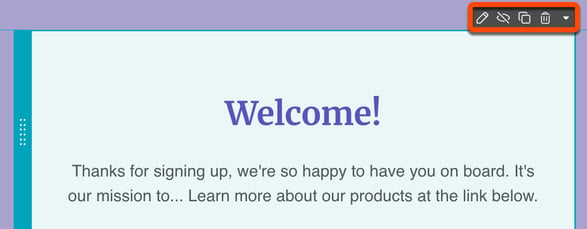
이메일 디자인 편집
이메일의 전체 디자인뿐만 아니라 개별 모듈의 스타일링 옵션도 편집할 수 있습니다.
- HubSpot 계정에서 마케팅 > 이메일로 이동합니다.
- 작성된 이메일의 이름을 클릭합니다.
- 이메일 편집기에서 왼쪽 사이드바에 있는 템플릿 디자인 아이콘을 클릭합니다.
- 이메일 형식을 선택합니다:
- 기본: 가장 사용자 지정 가능한 형식입니다. 기본 형식을 사용하면 사용자 지정 열과 패딩을 설정할 수 있습니다.
- 박스형: 모든 콘텐츠가 테두리가 있는 단일 영역 안에 들어가는 간소화된 형식입니다.
- 단순: 열이나 패딩이 없는 단순화된 레이아웃입니다. 일반 텍스트 이메일은 주로 일대일 커뮤니케이션에 권장됩니다.
- 템플릿 섹션에서 이메일에 대한 일반적인 스타일 가이드라인을 설정합니다:
- 본문 색상: 이메일 본문의 배경색을 설정합니다. 16진수 코드를 입력하거나 색상 선택기를 클릭하여 색상을 선택합니다.
- 테두리 너비: 박스 형식을 사용하는 경우 테두리 너비를 픽셀 단위로 설정합니다.
- 색상: 박스 형식을 사용하는 경우 테두리 색상을 설정합니다. 16진수 코드를 입력하거나 색상 선택기를 클릭하고 색상을 선택합니다.
- 배경 유형: 배경을 단색 또는 패턴으로 설정합니다.
- 배경 색상/패턴: 배경 색상 또는 패턴을 선택합니다. 배경 패턴을 설정할 때 이메일 클라이언트에서 배경 이미지를 렌더링하지 않는 경우 렌더링할 배경 색상을 설정할 수도 있습니다.
- 텍스트 스타일 섹션에서 이메일 텍스트에 대한 스타일 가이드라인을 설정합니다. 단락, h1 및 h2 텍스트에 대해 특정 글꼴과 글꼴 크기 및 색상을 설정할 수 있습니다. 모든 링크의 색상과 스타일을 설정할 수도 있습니다.
- 버튼 섹션에서 이메일 버튼에 대한 스타일 가이드라인을 설정합니다. 버튼 반경과 색상을 설정할 수 있습니다. 버튼 텍스트의 경우 글꼴과 글꼴 색상, 크기 및 스타일을 설정할 수 있습니다.
- 디바이더 섹션에서 이메일 디바이더에 대한 스타일 가이드라인을 설정합니다. 구분선 높이와 색상은 물론 스타일(실선, 점선 또는 점선)을 설정할 수 있습니다.
- 간격 섹션에서 이메일 패딩에 대한 스타일 가이드라인을 설정합니다.
- 모든 면에 동일한 패딩을 적용하려면 모든 면에 적용 확인란을 선택합니다.
- 이메일의 위쪽과 아래쪽에 개별 패딩을 적용하려면 각 필드에 픽셀 값을 입력합니다.
- 모든 모바일 장치에서 패딩을 제거하려면 모바일 장치에서 패딩 제거 확인란을 선택합니다.
드래그 앤 드롭 이메일 편집기에서 저장된 섹션 사용
저장된 섹션을 사용하려면 마케팅 허브 프로페셔널 또는 엔터프라이즈 구독이 필요합니다.
저장된 섹션을 사용하면 마케팅 이메일의 섹션을 저장하여 다른 마케팅 이메일에서 재사용할 수 있습니다. 저장된 섹션은 드래그 앤 드롭 편집기에서 만든 이메일에만 사용할 수 있습니다.
섹션 편집하기
- HubSpot 계정에서 마케팅 > 이메일로 이동합니다.
- 초안 작성된 이메일의 이름을 클릭합니다.
- 이메일 미리 보기에서 섹션을 클릭합니다.
- 사이드바 편집기의 가시성 아래에서 여러 장치에서 섹션의 가시성을 설정합니다:
- 섹션의 표시 여부를 설정하려면 표시 또는 숨기기를 클릭합니다.
-
- 모바일 및 데스크톱 가시성을 개별적으로 설정하려면 모든 디바이스 스위치를 끕니다. 그런 다음 데스크톱 및 모바일 섹션에서 표시 또는 숨기기를 클릭합니다.
- 열 섹션에서 열 배열을 클릭합니다. 이렇게 하면 섹션의 열 수와 크기가 제어됩니다.
- 열 정렬 섹션에서 상단, 중간 또는 하단을 선택합니다. 이렇게 하면 섹션에서 모듈의 세로 정렬이 제어됩니다.
- 스태킹 섹션에서 열의 스태킹 동작을 선택합니다. 이는 모바일 디바이스에서 모듈이 표시되는 방식을 제어합니다.
- 배경 섹션에서 이메일의 배경을 설정할 수 있습니다. 모바일과 데스크톱 배경을 따로 설정하려면 모든 장치 끄기를 토글합니다.
- 간격 섹션에서 섹션에 상단 및 하단 패딩을 추가할 수 있습니다. 모바일과 데스크톱 패딩을 개별적으로 설정하려면 모든 장치 끄기를 토글합니다.
섹션 저장
- HubSpot 계정에서 마케팅 > 이메일로 이동합니다.
- 초안 작성된 이메일의 이름을 클릭합니다.
- 이메일 미리보기에서 섹션 위로 마우스를 가져간 다음 saveEditableView 저장 아이콘을 클릭합니다.
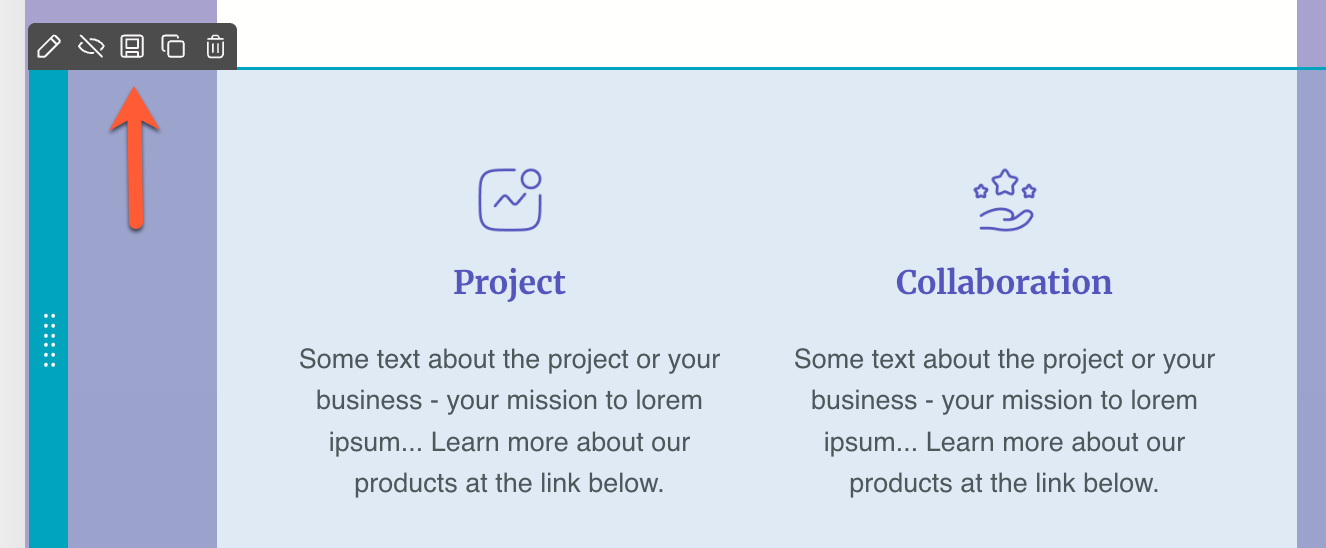
- 대화 상자에서 섹션의 이름을 입력한 다음 저장을 클릭합니다.
저장된 섹션 사용
- HubSpot 계정에서 마케팅 > 이메일로 이동합니다.
- 작성된 이메일의 이름을 클릭합니다.
- 이메일 편집기의 사이드바 편집기에서 섹션 탭을 클릭합니다.
- 저장된 섹션을 클릭하고 이메일의 제자리에 끌어다 놓습니다.
저장된 섹션 관리하기
- HubSpot 계정에서 마케팅 > 이메일로 이동합니다.
- 작성된 이메일의 이름을 클릭합니다.
- 이메일 편집기의 사이드바 편집기에서 섹션 탭을 클릭합니다.
- 저장된 섹션 아래에서 관리를 클릭합니다.
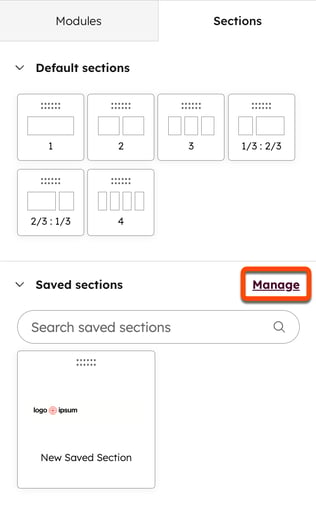
- 오른쪽 패널에서 보기 및 정렬 드롭다운 메뉴를 사용하여 저장된 섹션을 필터링할 수 있습니다.
- 저장된 섹션 옆의 작업 드롭다운 메뉴를 클릭하고 다음 중에서 선택합니다:
- 즐겨찾기에 추가: 이 섹션을 즐겨찾는 섹션에 추가합니다.
- 숨기기: 사이드바 편집기에서 이 섹션을 제거합니다. 숨겨진 섹션을 필터링하면 섹션을 관리할 때 계속 액세스할 수 있습니다.
- 표시: 이 섹션을 숨긴 경우 사이드바 편집기로 복원합니다.
- 삭제: 이 섹션을 영구적으로 삭제합니다. 대화 상자에서 섹션 삭제를 클릭하여 확인합니다. 이 작업은 실행 취소할 수 없습니다. 해당 섹션을 사용하는 기존 이메일은 영향을 받지 않습니다.
클래식 편집기에서 이메일 편집
클래식 편집기에서는 디자인 관리자에서 만든 템플릿을 사용하여 이메일을 작성할 수 있습니다.
디자인 관리자에서 이메일 템플릿을 편집하려면 마케팅 허브 프로페셔널 또는 엔터프라이즈 구독이 필요합니다.
이메일 디자인 편집
디자인 관리자에서 만든 템플릿을 사용하여 이메일의 디자인을 변경하려면 디자인 관리자에서 템플릿을 편집하면 됩니다.
- HubSpot 계정에서 마케팅 > 이메일로 이동합니다.
- 초안 작성된 이메일의 이름을 클릭합니다.
- 이메일 편집기에서 왼쪽 사이드바에 있는 템플릿 디자인 아이콘을 클릭합니다.
- 디자인 관리자에서 이메일의 템플릿을 편집하려면 다음과 같이 하세요:
- 사이드바 편집기에서 작업 드롭다운 메뉴를 클릭하고 이 템플릿 편집을 선택합니다.
- 대화 상자에서 이 템플릿 편집을 선택하여 나열된 자산에 사용된 템플릿을 편집하거나 새 템플릿 복제 및 편집을 선택하여 이 이메일에만 사용되는 현재 템플릿의 사본을 편집합니다.
- 디자인 관리자에서 템플릿을 편집한 다음 오른쪽 상단의 변경사항 게시를 클릭합니다.
드래그 앤 드롭 템플릿을 사용하도록 이메일 변환하기
이메일에서 사용자 지정 코딩 템플릿이 아닌 레이아웃 편집기에서 만든 템플릿이나 기본 코딩 템플릿을 사용하는 경우 드래그 앤 드롭 편집기를 사용하도록 이메일을 변환할 수 있습니다.
- HubSpot 계정에서 마케팅 > 이메일로 이동합니다.
- 초안 작성된 이메일의 이름을 클릭합니다.
- 대화 상자에서 변환된 이메일 미리 보기를 클릭하여 변환된 이메일의 모양을 미리 봅니다.
- 변환을 클릭하여 끌어서 놓습니다.